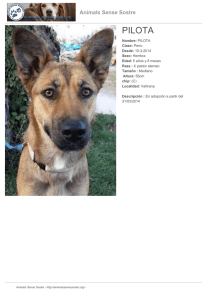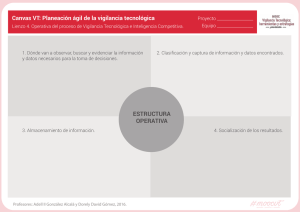12 activitats amb app inventor
Anuncio
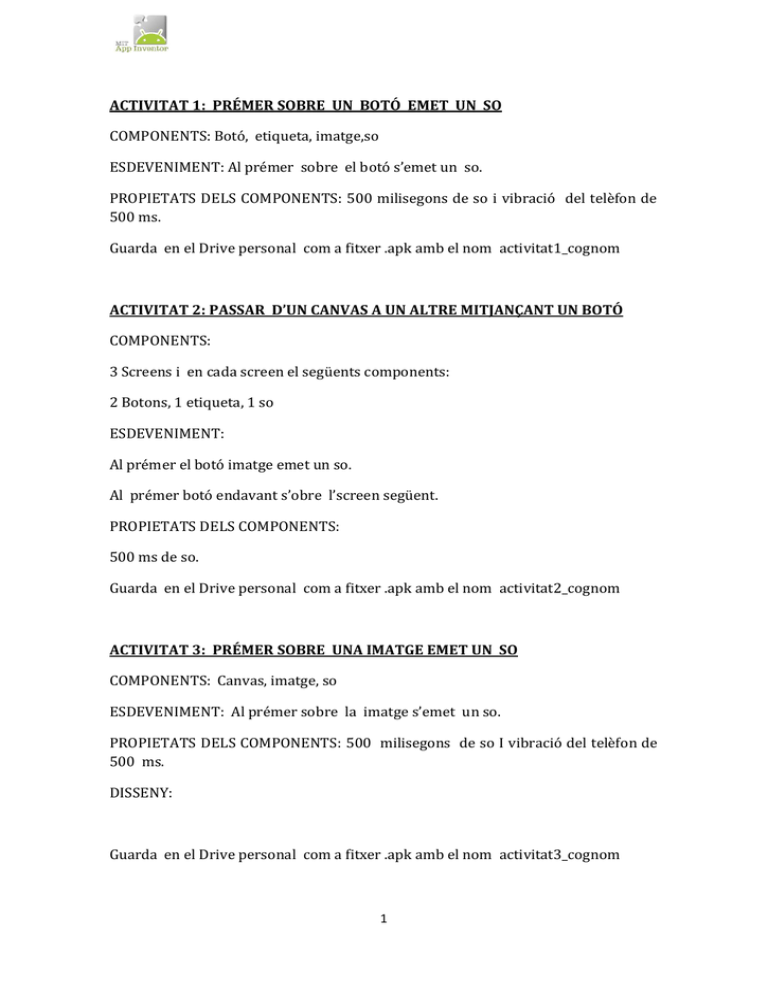
ACTIVITAT 1: PRÉMER SOBRE UN BOTÓ EMET UN SO
COMPONENTS: Botó, etiqueta, imatge,so
ESDEVENIMENT: Al prémer sobre el botó s’emet un so.
PROPIETATS DELS COMPONENTS: 500 milisegons de so i vibració del telèfon de
500 ms.
Guarda en el Drive personal com a fitxer .apk amb el nom activitat1_cognom
ACTIVITAT 2: PASSAR D’UN CANVAS A UN ALTRE MITJANÇANT UN BOTÓ
COMPONENTS:
3 Screens i en cada screen el següents components:
2 Botons, 1 etiqueta, 1 so
ESDEVENIMENT:
Al prémer el botó imatge emet un so.
Al prémer botó endavant s’obre l’screen següent.
PROPIETATS DELS COMPONENTS:
500 ms de so.
Guarda en el Drive personal com a fitxer .apk amb el nom activitat2_cognom
ACTIVITAT 3: PRÉMER SOBRE UNA IMATGE EMET UN SO
COMPONENTS: Canvas, imatge, so
ESDEVENIMENT: Al prémer sobre la imatge s’emet un so.
PROPIETATS DELS COMPONENTS: 500 milisegons de so I vibració del telèfon de
500 ms.
DISSENY:
Guarda en el Drive personal com a fitxer .apk amb el nom activitat3_cognom
1
ACTIVITAT 4: SHAKE
COMPONENTS: Canvas, acceleròmetres, so.
ESDEVENIMENT: Quan sacsejo el mòbil sona un so.
PROPIETATS DELS COMPONENTS: Sensibilitat moderada del acceleròmetre i
durant 400 ms
Guarda en el Drive personal com a fitxer .apk amb el nom activitat4_cognom
ACTIVITAT 5: EL JOC DEL TALP
COMPONENTS:
Canvas
Spritimatge
4 etiquetes
2 botons
rellotge
ESDEVENIMENTS:
1.
2.
3.
4.
5.
En tocar damunt del talp etiqueta comptador encerts +1.
En tocar damunt del talp salta aleatòriament.
En tocar damunt del canvas etiqueta comptador errors +1 .
En tocar damunt botó reset comptador a 0.
Comptador de temps fa que la imatge es desplaci aleatòriament desprès
d’un cert temps.
PROPIETATS DELS COMPONENTS:
Donar mida adequada a tots els components.
2
BLOCS.
1.- En tocar damunt del talp etiqueta comptador encerts +1
Comprova el funcionament.
Què passa si prems només a sobre del canvas?
2.- En tocar damunt del canvas etiqueta comptador errors +1
Comprova què funcioni.
Què passa si ara toques el talp? Per què?
Per solucionar-lo hem de fer que quant toquis el canvas, si hi ha un
spritimatge compte +1, i sinó no. Hem de fer servir una funció if.
3
Comprova.
3.- En tocar damunt del talp salta aleatòriament.
4.- En tocar damunt botó reset comptador a 0.
5.- Comptador de temps fa que la imatge es desplaci aleatòriament desprès d’un
cert temps.
6.- Crear una funció “llamar a...” Procedimiento.
En procedimientos se ha creat: llamar moure el talp.
Ara podem substituir:
7.- Sortir de l’aplicació.
Guarda en el Drive personal com a fitxer .apk amb el nom activitat5_cognom
4
ACTIVITAT 6: JOC DEL TALP. “ GAME OVER “
COMPONENTS:
Canvas
Spritimatge
5 etiquetes
2 botons
relotje
ESDEVENIMENTS.
A partir d’un nombre d’errors, el talp desapareix.
A partir d’un nombre d’errors comptadors a 0 i surt un missatge “Game over”
PROPIETATS DEL COMPONENTS
Les mateixes que l’exercici 5.
1.- Afegir una etiqueta amb el nom “Game Over “ i fer-la no visible.
2.- programar que quan el nombre d’errors sigui superior a 10 es faci visible
l’etiqueta Game Over.
3.- Programar que quan el comptador d’errors sigui 10 el comptador d’encert i
d’errors sigui 0.
4.- Programar que quan el comptador d’errors sigui 10 desaparegui el talp.
5.- Programar que quan clic botó reset es faci visible el talp.
Guarda en el Drive personal com a fitxer .apk amb el nom activitat6_cognom
5
ACTIVITAT 7:JOC DEL TALP. VIBRACIÓ
COMPONENTS:
Canvas
Spritimatge
5 etiquetes
2 botons
relotje
So
ESDEVENIMENT
Vibra el mòbil.
PROPIETATS DE L’ESDEVENIMENT
Quan toqui a sobre del talp vibra 500 ms.
Guarda en el Drive personal com a fitxer .apk amb el nom activitat7_cognom
6
ACTIVITAT 8: PAINT AMB VARIABLES
Les variables serveixen per guardar característiques . És
guarda un valor i l’actualitza.
una caixa que
Les variables tenen nom com, per exemple: mida del pinzell o color del pinzell.
TOMAR és LEER
PONER és ESCRIBIR
COMPONENTS:
1. Canvas
2. 9 botons
3. Càmera de fotos
4. 4 etiquetes
ESDEVENIMENT
En tocar damunt del canvas pintar cercles i líneas de diferents colors.
En tocar damunt del botó esborra,netejar el canvas.
En tocar damunt del botó fer foto activar la càmera del mòbil i posar la imatge en
el canvas.
PROPIETATS DELS COMPONENTS:
seleccionarb el tamany i el color dels botons.
7
1.- Crear dues variables:
Una pel tamany del pinzell i l’altre pel color del pinzell.
2.- En tocar damunt del botó “ color? “ pintar damunt del canvas. Això s’ha de fer
per cada color.
3.- En tocar damunt del botó identificació de color, canvia al mateix color.
4.- En tocar damunt del canvas que dibuixi cercles de diàmetre 5.
Prova l’app
5.- En arrossegar el dit pel canvas dibuixa líneas.
Prova la aplicació.
6.- En tocar damunt del botó esborrar,neteja el canvas.
Prova l’aplicació
7.- Amb els botons + o – canviar la mida del pinzell. La mida serà entre 1i 5.
8.- Quan canviï la mida del pinzell que a l’etiqueta mida posi la mida.
9.- En arrossegar el dit el canvas es dibuixen línees segon la mida del pinzell.
10.- En tocar damunt del botó foto,s’activa la c{mara del mòbil.
11.- Una vegada feta la foto canviar el canvas
12.- En tocar damunt del botó Guardar, la imatge del canvas es guarda en el
mòbil.
8
RESULTAT SENCER:
Guarda en el Drive personal com a fitxer .apk amb el nom activitat8_cognom
9
ACTIVITAT 9: JOC DE FUTBOL
COMPONENTS:
Canvas
1 imatge: porteria futbol.
Borde 1
so
Y= 0
X
Botó reset
Botó pausa
sensor orientació
Borde -3
Y
Borde 3
Temporitzador
4 Etiqueta
Y=300
Borde -1
ESDEVENIMENTS:
1.-Moure porteria de manera aleatòria en l’eix X. Fer un” procedimiento”.
2.- Moure la pilota amunt. “Lanzar pilota en dirección +90”
Lanzar(Inclinación): 0 grados cuando el dispositivo esta en horizontal,
aumenta hasta 90 grados (amunt)cuando el dispositivo está apoyado en
vertical sobre su lado izquierdo, y disminuye hasta -90 grados está apoyado
en vertical sobre su lado derecho.
3.- Quan col·lisió porteria i pilota, pilota torna a baixar.La porteria es mou.
4. Quan pilota toca el borde 1, torna a baixar i la porteria es mou.
5.-Si pilota i porteria col·lisionen, Comptador de gols +1 i so de gol.
4.- Si la pilota col·lisió” borde 1”. Comptador d’errors +1.
5.- Pilota es mou de forma aleatòria pel canvas.
6.- Botó reset etiquetes comptadors a 0.
7.- Botó pausa aturar el joc i reanudar-lo.
10
PROPIETATS COMANDAMENTS
Pilota:velocitat 10,radi 10,dirección90 , intervalo100
DISSENY:
1. Programar un procediment moure la porteria horitzontalment :
2.- Porteria col·lisió amb la pilota, la pilota torna a baixar i la porteria es
desplaça horitzontalment.
3.- Porteria col·lisió amb la pilota, Comptador de gols +1 i so de gol.
4.- La pilota, quan el mòbil est{ horitzontal va cap amunt. Si s’inclina a dreta o
esquerra dirigint la pilota.
5.- Si la pilota toca el “borde 1”, es mou cap abaix , la porteria es mou i el
comptador de fores +1.
6.- En tocar damunt del botó reset els comptadors a 0.
7.- Si la velocitat de la pilota és 10, en tocar damunt del botó pausa s’atura el joc
i al botó pausa surt el text REANUDAR.
11
PROGRAMA SENCER:
Guarda en el Drive personal com a fitxer .apk amb el nom activitat9_cognom
12
ACTIVITAT 10: JOC DE FUTBOL AMB IMATGE PILOTA.
Ara farem servir dues imatges en el canvas, una porteria i una pilota de futbol.
Amb el mateix disseny que l’exercici anterior,programa que la porteria es
desplaci aleatòriament de dreta a esquerra. I la pilota amunt i a baix.
SOLUCIÓ:
Guarda en el Drive personal com a fitxer .apk amb el nom activitat10_cognom
13
ACTIVITAT 11: SIMULACIÓ SMS. LECTOR I RECONEIXEMENTDE VEU.
Utilització de les TinyDB
Les TinyDB serveixen per anar a una base de dades. Va guardant parelles de
valors.
COMPONENTS:
1 Campo de texto
2 botones
3 textoAvoz
2 reconocimiento de voz
1 reloj
1 enviartexto
1tinyBD
1 Notificador
Campo de texto:
Es un campo que permite al usuario introducir texto. En la
propiedad Texto se almacena el texto que ha introducido el usuario. Si el
campo está vacío, la propiedad Pista, que aparece como un texto atenuado
dentro del campo de texto, puede proporcionar alguna pista al usuario sobre
lo que tiene que escribir.
La propiedad Multilínea determina si el texto debe estar compuesto por más
de una línea. En el caso de un campo de texto de una sola línea, el teclado se
ocultará automáticamente cuando el usuario pulse la tecla Hecho. Cuando se
trate de un campo Multilínea, la aplicación tendrá que utilizar el método
OcultarTeclado, o confiar en que el usuario pulse la tecla Atrás para
ocultarlo.
La propiedad SóloNúmeros obliga a que únicamente puedan introducirse
números.
Otras propiedades afectan a la apariencia de un campo de texto
(PosiciónDelTexto,ColorDeFondo, etc.), y determinan si el campo es editable
o no (Habilitado).
14
Es habitual utilizar los campos de texto junto a componentes Botón, de tal
manera que el usuario pulsa el botón cuando ha terminado de introducir el
texto en el campo.
Cuando no se quiere que sea visible el texto que está escribiendo el usuario,
es más apropiado utilizar el componenteCampoDeContraseña.
El componente Notificador:
Muestra cuadros con alertas, mensajes y alertas temporales, y hace anotaciones en
el registro de Android utilizando los siguientes métodos:
MostrarDiálogoMensaje: presenta un mensaje que el usuario puede
descartar pulsando un botón.
MostrarDiálogoElección: muestra un mensaje y dos botones, para que el
usuario pueda elegir entre dos respuestas, por ejemplo si o no, después de
lo cual si activa el evento DespuésDeSelección.
MostrarDiálogoTexto: permite al usuario escribir una respuesta al mensaje,
después de lo cual se activa el evento DespuésDeEntradaDeTexto.
MostrarAlerta: presenta una alerta que desaparece después de un breve
periodo de tiempo.
RegistrarError: anota un mensaje de error en el registro de Android.
RegistrarInfo: escribe un mensaje de información en el registro de Android.
RegistrarAviso: anota un mensaje de aviso o advertencia en el registro de
Android.
Se puede poner formato a los mensajes que aparecen en los cuadros de
diálogo (pero no a las alertas) usando las siguientes etiquetas HTML: <b>,
<big>, <blockquote>, <br>, <cite>, <dfn>, <div>, <em>, <small>, <strong>,
<sub>, <sup>, <tt>. <u>
También se puede utilizar la etiqueta font para definir, por ejemplo, el color
con <font color="blue">. Entre los nombres de colores disponibles están
aqua, black, blue, fuchsia, green, grey, lime, maroon, navy, olive, purple, red,
silver, teal, white, y yellow
Texto de voz:
Componente para utilizar la función TextoAVoz para reproducir un mensaje.
Reconocimientode voz:
15
Es un componente que permite utilizar el reconocimiento de voz para convertir de
voz a texto.
Reloj:
Es un componente no visible, que permite utilizar un reloj, o un temporizador, y
hacer cálculos de tiempos.
Enviar texto:
Un componente que, cuando se hace una llamada al método EnviarMensaje, envía
el mensaje de texto indicado en la propiedadMensaje al número de teléfono
especificado en la propiedad NúmeroDeTeléfono.
Si la propiedad RecepciónHabilitada tiene el valor 1 no se recibirán mensajes. Si la
propiedad RecepciónHabilitada tiene el valor 2 sólo se recibirán mensajes cuando
la
aplicación
se
esté
ejecutando.
Por
último,
si
la
propiedad RecepciónHabilitada tiene el valor 3, se recibirán los mensajes cuando
la aplicación se esté ejecutando, y cuando no lo esté se pondrán los mensajes en
cola y se mostrará al usuario una notificación.
Cuando llega un mensaje se activa el eventoMensajeRecibido, que indica el número
que lo envía y el mensaje.
Una aplicación que incluya este componente recibirá los mensajes incluso cuando
la aplicación no esté en primer plano (por ejemplo, cuando no es visible en la
pantalla, e incluso cuando la aplicación no se está ejecutando pero sí está instalada
en el teléfono. Si el teléfono recibe un mensaje de texto cuando la aplicación no
está en la pantalla, el teléfono mostrará una notificación en la barra de
notificaciones. Al hacer clic sobre la notificación se mostrará la aplicación.Como
programador, seguramente desees ofrecer a tus usuarios la capacidad de controlar
el estado de RecepciónHabilitada, de modo que puedan ignorar los mensajes de
texto.
Si la propiedad VozDeGoogleHabilitadatiene el valor Verdadero, se podrán enviar
los mensajes a través de una Wifi utilizando Google Voice, Para ello es necesario
que el usuario disponga de una cuenta de Google Voice, y que dicha aplicación esté
instalada en el teléfono. Esta funcionalidad solamente es posible en dispositivos
que tengan instalada la versión de Android 2.0 (Eclair) o superior.
Para especificar el número de teléfono (por ejemplo, 650-555-1212) hay que pone
en la propiedad NúmeroDeTeléfono una cadena de texto con el número (650-5551212). Pueden incluirse guiones, puntos o paréntesis ((650)-555-1212)), pero el
sistema los ignorará. No se permiten espacios.
Otro método para indicar un número de teléfono en una aplicación consiste en
utilizar un componente SelectorNúmeroTfno, que permite al usuario seleccionar
16
un número de teléfono de entre todos los que tiene almacenados en la lista de
contactos del teléfono.
TinyDB:
es un componente no visible que puede almacenar datos.
Las aplicaciones creadas con App Inventor se inicializan cada vez que se ejecutan:
si una aplicación inicializa el valor de una variable y el usuario termina la ejecución
de la aplicación, el valor de esa variable se perderá, y no estará disponible la
próxima vez que se ejecute la aplicación. TinyDB es un almacén de
datos persistente para la aplicación, lo que significa que los datos estarán
disponibles cada vez que se abra la aplicación. Un ejemplo de uso puede ser un
juego que guarda las puntuaciones más altas cada vez que se juega.
Los datos son cadenas de texto que se almacenan en etiquetas. Para almacenar
datos, se debe de especificar la etiqueta que corresponde a ese dato.
Posteriormente, los datos se pueden recuperar con esa misma etiqueta.
Solamente existe una base de datos para cada aplicación. Aunque se utilicen
distintas TinyDBs en una aplicación, todas ellas apuntan al mismo almacén. Se
deben utilizar distintas etiquetas para guardar diferentes datos, y no usar
diferentes almacenes. TinyDB es única para cada aplicación, y no se puede utilizar
para pasar datos a otras aplicaciones instaladas en el dispositivo, pero se sí puede
utilizar para pasar datos entre pantallas en la misma aplicación.
Cuando TinyDB se utiliza con la aplicación Companion, todas las aplicaciones
comparten la misma DB. Esto no ocurre cuando la aplicación se empaqueta como
un archivo apk. Pero mientras se desarrolla, se debe ser cuidadoso en situaciones
en las que las mismas etiquetas se usan para distintas aplicaciones.
1.-Quan clica botó sms entrant li dic a un texto de voz que digui el que jo
introduirè.
2.- Després de parlar activar el temporitzador.
17
3.- Activeu missatge “¿Quieres responder?”
4.- Activa el micro per respondre.
5.-Si el Micro rep SI, sortirà una notificació que digui RESPONDEMOS. En cas
contrari la notificació serà NO RESPONDEMOS
6.- En tocar damunt del botó resposta s’obre un altre micròfon.
7.-La resposta s’ha de convertir en text en el campo de texto. El missatge s’ha de
guardar en una tinyBD.
18
PROGRAMA SENCER.
Guarda en el Drive personal com a fitxer .apk amb el nom activitat11_cognom
19
ACTIVITAT 12. AL OBRIR L’APLICACIÓ ANTERIOR RECUPEREM EL MISSATGE
GUARDADO AMB L’ETIQUETA MISSATGE DE LA TINYBD.
Canvia el nom de la primera etiqueta “ mensaje “ i observa què passa:
Guarda en el Drive personal com a fitxer .apk amb el nom activitat12_cognom
20